
Firefox instalar: guía completa para tu navegador
hace 2 meses

Firefox es uno de los navegadores más populares en el mundo, conocido por su enfoque en la privacidad y la velocidad. Esta guía completa te ayudará a instalar Firefox en diferentes sistemas operativos, garantizando que disfrutes de una experiencia de navegación segura y personalizada.
Además, exploraremos las características que hacen de Firefox una opción preferida para muchos usuarios y cómo actualizarlo a la última versión. Si estás pensando en un cambio o simplemente deseas probar un navegador más eficiente, sigue leyendo para descubrir los pasos para instalar Firefox sin complicaciones.
- ¿Cómo instalar Firefox en Windows?
- ¿Es fácil instalar Firefox en Mac?
- ¿Cómo descargar Firefox para Windows 10?
- ¿Qué hacer si Windows 10 no me permite instalar Firefox?
- ¿Cómo actualizar Firefox a la última versión?
- Firefox: ¿por qué elegirlo como tu navegador principal?
- Preguntas frecuentes sobre la instalación de Firefox
¿Cómo instalar Firefox en Windows?
Instalar Firefox en Windows es un proceso sencillo y rápido. Para comenzar, visita el sitio oficial de Mozilla y descarga el instalador. Una vez descargado, haz doble clic en el archivo y sigue los siguientes pasos:
1. Acepta los términos: Al abrir el instalador, se te pedirá que aceptes los términos y condiciones. Asegúrate de leerlos y haz clic en "Aceptar".
2. Elige el tipo de instalación: Puedes optar por una instalación estándar o personalizada. La instalación personalizada te permite seleccionar componentes adicionales.
3. Espera la instalación: Una vez que hayas tomado tu decisión, el instalador comenzará a copiar los archivos necesarios. Este proceso solo toma unos minutos.
4. Finaliza la instalación: Al finalizar, se te ofrecerá la opción de iniciar Firefox de inmediato. Aprovéchala para comenzar a explorar el navegador.
Recuerda que, antes de instalar Firefox, es importante verificar que tu computadora cumpla con los requisitos mínimos del sistema.
¿Es fácil instalar Firefox en Mac?
La instalación de Firefox en Mac es igual de sencilla y no debería tomarte más de unos minutos. A continuación, te explicamos cómo hacerlo:
1. Descarga el instalador: Visita el sitio web de Mozilla y selecciona "Descargar Firefox". Esto te proporcionará un archivo .dmg.
2. Abre el archivo: Haz doble clic en el archivo .dmg para abrirlo. Verás un icono de Firefox que puedes arrastrar a la carpeta de Aplicaciones.
3. Completa la instalación: Una vez que hayas arrastrado el icono, Firefox se instalará automáticamente. Puedes abrirlo desde la carpeta de Aplicaciones o desde Launchpad.
4. Configura las preferencias: Al abrir el navegador por primera vez, es recomendable que ajustes tus preferencias de privacidad y seguridad según tus necesidades.
Al igual que en Windows, es esencial asegurarte de que tu Mac cumpla con los requisitos necesarios para una instalación exitosa.
¿Cómo descargar Firefox para Windows 10?
Para instalar Firefox en Windows 10, el proceso es muy parecido al de versiones anteriores de Windows. A continuación, te detallamos los pasos:
1. Visita el sitio oficial: Dirígete a la página de descarga de Firefox en el sitio de Mozilla.
2. Haz clic en "Descargar ahora": Esta acción iniciará la descarga del instalador.
3. Ejecuta el instalador: Una vez descargado, localiza el archivo en tu carpeta de descargas y haz doble clic para ejecutarlo.
4. Sigue las instrucciones en pantalla: Acepta los términos y elige el tipo de instalación que prefieras.
5. Inicia Firefox: Al finalizar la instalación, podrás abrir el navegador inmediatamente.
Al descargar Firefox, asegúrate de contar con una conexión a Internet estable para evitar interrupciones durante la instalación.
¿Qué hacer si Windows 10 no me permite instalar Firefox?
Si experimentas problemas al intentar instalar Firefox en Windows 10, aquí hay algunas soluciones para resolver el inconveniente:
1. Desactiva el antivirus temporalmente: A veces, los programas antivirus pueden interferir en la instalación de nuevos programas. Considera desactivarlo durante el proceso.
2. Ejecuta como administrador: Haz clic derecho en el instalador y selecciona "Ejecutar como administrador". Esto puede resolver problemas relacionados con permisos.
3. Verifica las actualizaciones de Windows: Asegúrate de que tu sistema operativo esté actualizado. Las actualizaciones pendientes pueden causar conflictos durante la instalación.
4. Borra archivos temporales: Utiliza la herramienta de limpieza de disco para eliminar archivos temporales que puedan interferir.
Si después de estos pasos sigues teniendo problemas, considera visitar la sección de soporte técnico de Firefox en el sitio oficial de Mozilla.
¿Cómo actualizar Firefox a la última versión?
Actualizar Firefox es un proceso importante para garantizar que disfrutes de las últimas funciones y mejoras de seguridad. Aquí te mostramos cómo hacerlo:
1. Abre Firefox: Inicia el navegador en tu dispositivo.
2. Accede al menú: Haz clic en el icono de tres líneas en la esquina superior derecha y selecciona "Ayuda".
3. Selecciona "Acerca de Firefox": Aquí podrás ver la versión actual y si hay actualizaciones disponibles.
4. Actualiza automáticamente: Si hay una actualización, Firefox se descargará automáticamente. Solo necesitarás reiniciar el navegador para completar el proceso.
Es recomendable activar las actualizaciones automáticas para no perderte ninguna mejora importante.
Firefox es más que solo un navegador; es una herramienta diseñada para mejorar tu experiencia en línea. Algunas razones por las que deberías considerarlo como tu navegador principal incluyen:
- Privacidad mejorada: Firefox bloquea rastreadores y scripts por defecto, ofreciendo una mayor protección de tus datos personales.
- Personalización: Puedes adaptar la interfaz y funcionalidad del navegador con extensiones y temas, adaptándolo a tus necesidades.
- Sincronización entre dispositivos: Permite sincronizar pestañas, marcadores y contraseñas en todos tus dispositivos, facilitando el acceso a tu información en cualquier lugar.
- Velocidad y rendimiento: Con un motor de búsqueda optimizado, Firefox carga páginas rápidamente, mejorando tu experiencia de navegación.
Además, al estar respaldado por la organización sin fines de lucro Mozilla, Firefox se compromete a la ética y la transparencia en el uso de Internet.
Preguntas frecuentes sobre la instalación de Firefox
Para instalar Firefox gratis, simplemente visita el sitio web oficial de Mozilla y haz clic en "Descargar ahora". El proceso de instalación es totalmente gratuito y no requiere suscripciones adicionales. Una vez descargado, sigue las instrucciones en pantalla para completar la instalación. Es importante asegurarte de que descargas desde la fuente oficial para evitar software malicioso.
¿Es Firefox gratuito?
Sí, Firefox es completamente gratuito. No hay costos ocultos ni suscripciones necesarias para utilizarlo. Mozilla, la organización detrás de Firefox, promueve la libertad y el acceso a la web sin restricciones, lo que significa que cualquier usuario puede descargar e instalar el navegador sin costo alguno.
¿Cuál es el Firefox más actual?
Para conocer la versión más actual de Firefox, puedes visitar la página de "Acerca de Firefox" desde el menú de ayuda en el navegador. Mozilla lanza actualizaciones periódicas para mejorar la seguridad y la funcionalidad, por lo que es recomendable mantener tu versión actualizada para disfrutar de todos los beneficios.
¿Cómo saber si tengo instalado Mozilla Firefox?
Si no estás seguro si Firefox está instalado en tu computadora, puedes buscarlo en el menú de inicio o en la carpeta de aplicaciones. También puedes verificar si el programa aparece en la lista de programas instalados en "Configuración" > "Aplicaciones" en Windows. Si no lo encuentras, es posible que debas proceder a descargarlo e instalarlo nuevamente.
Si quieres conocer otros artículos parecidos a Firefox instalar: guía completa para tu navegador puedes visitar la categoría Artículos.
Deja una respuesta







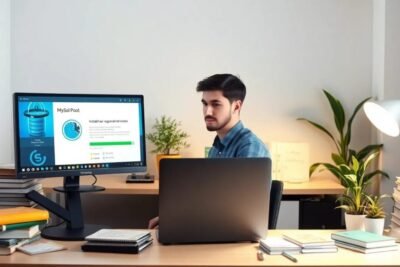


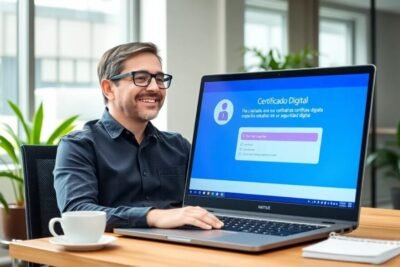
Más Artículos que pueden interesarte